يمكنك إجراء تغييرات على الجداول في Publisher، مثل إضافة صف أو عمود أو حذفه أو تغيير حجمه. يمكنك أيضا دمج الصفوف أو الأعمدة. وإذا غيرت رأيك، يمكنك التراجع عن الدمج وتقسيم الصف أو العمود.
إضافة صف أو عمود
-
لإدراج صف أو عمود واحد، انقر فوق خلية في الصف المجاور للصف الذي تريد إضافة الصف أو العمود الجديد فيه.
لإدراج صفوف أو أعمدة متعددة، حدد عدد الصفوف أو الأعمدة نفسه الذي تريد إدراجه.
-
انقر بضغطة زر الماوس الأيمن، وحدد"إدراج"، ثم انقر فوق الخيار الذي تريده.
يضيف Publisher صفا أو عمودا فارغا بنفس التنسيق والحجم الذي قمت بالنقر فوقه في البداية.
تلميح: لإضافة صف إلى أسفل جدول، انقر داخل الخلية السفلية اليمين، ثم اضغط على TAB.
حذف صف أو عمود
-
حدد الصف أو العمود الذي تريد حذفه.
-
انقر بضغطة زر الماوس الأيمن، وحدد "حذف"،ثم انقر فوق الخيار الذي تريده.
ملاحظة: لتحديد صفوف أو أعمدة متعددة، اضغط باستمرار على المفتاح SHIFT وانقر داخل كل صف أو عمود تريده.
إعادة حجم صف أو عمود
-
حدد الجدول.
-
وضع مؤشر الماوس فوق حد الصف أو حد العمود(أ أو ب) حتى ترى مؤشر الضبط (C).
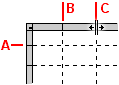
-
اسحب حد الصف أو العمود إلى موضع جديد.
تغيير حجم صف أو عمود دون تغيير حجم الجدول
-
اضغط باستمرار على SHIFT بينما تسحب حد الصف أو العمود.
دمج عمودين أو صفين أو أكثر
-
حدد صفين أو أكثر من الصفوف أو الأعمدة المتجاورة التي تريد دمجها.
-
من القائمة "أدوات الجدول"، على علامة التبويب "تخطيط"، انقر فوق "دمج الخلايا".
إذا كانت الخلايا تحتوي على نص، يظهر محتوى كل خلية في الخلية المدمجة.
تقسيم الصفوف أو الأعمدة المدمجة
إذا قمت بدمج صفوف أو أعمدة، يمكنك تقسيمها مرة أخرى.
-
حدد الصفوف أو الأعمدة المدمجة التي تريد تقسيمها.
-
من القائمة "أدوات الجدول"، على علامة التبويب "تخطيط"، انقر فوق "تقسيم الخلايا".
إذا احتوت الخلايا المدمجة على نص، سيظهر محتوى الخلايا المدمجة في إحدى الخلايا المنقسمة.
إضافة صف أو عمود
-
لإدراج صف أو عمود واحد، انقر فوق خلية في الصف المجاور للصف الذي تريد إضافة الصف أو العمود الجديد فيه.
لإدراج صفوف أو أعمدة متعددة، حدد عدد الصفوف أو الأعمدة نفسه الذي تريد إدراجه.
-
في القائمة "جدول"، قم ب الإشارة إلى "إدراج"،ثم انقر فوق الخيار الذي تريده.
يضيف Publisher صفا أو عمودا فارغا بنفس التنسيق والحجم الذي قمت بالنقر فوقه في البداية.
تلميح: لإضافة صف إلى أسفل جدول، انقر داخل الخلية السفلية اليمين، ثم اضغط على TAB.
حذف صف أو عمود
-
حدد الصف أو العمود الذي تريد حذفه.
-
في القائمة "جدول"، قم ب الإشارة إلى "حذف"،ثم انقر فوق الخيار الذي تريده.
ملاحظة: لتحديد صفوف أو أعمدة متعددة، اضغط باستمرار على المفتاح SHIFT وانقر داخل كل صف أو عمود تريده.
إعادة حجم صف أو عمود
-
حدد الجدول.
-
وضع مؤشر الماوس فوق حد الصف أو حد العمود(أ أو ب) حتى ترى مؤشر الضبط (C).
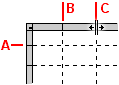
-
اسحب حد الصف أو العمود إلى موضع جديد.
تغيير حجم صف أو عمود دون تغيير حجم الجدول
-
اضغط باستمرار على SHIFT بينما تسحب حد الصف أو العمود.
دمج عمودين أو صفين أو أكثر
-
حدد صفين أو أكثر من الصفوف أو الأعمدة المتجاورة التي تريد دمجها.
-
من القائمة "جدول"، انقر فوق "دمج الخلايا".
إذا كانت الخلايا تحتوي على نص، يظهر محتوى كل خلية في الخلية المدمجة.
تقسيم الصفوف أو الأعمدة المدمجة
إذا قمت بدمج صفوف أو أعمدة، يمكنك تقسيمها مرة أخرى.
-
حدد الصفوف أو الأعمدة المدمجة التي تريد تقسيمها.
-
من القائمة "جدول"، انقر فوق "تقسيم الخلايا".
إذا احتوت الخلايا المدمجة على نص، سيظهر محتوى الخلايا المدمجة في إحدى الخلايا المنقسمة.










